- FAULTY_HARDWARE_CORRUPTED_PAGE on Windows 10: n BSoD-virhe, jonka aiheuttavat vanhentuneet järjestelmätiedostot tai ohjaimet.
- Helpoin tapa korjata tämä sininen näyttö on käyttää erillistä työkalua ja päivittää koko järjestelmä.
- Lisäksi BIOSin päivittäminen on osoittautunut hyödylliseksi joillekin käyttäjille, joten kokeile myös sitä.
- Älä ohita uusia asennettuja sovelluksia tai ohjelmia, jotka ovat saattaneet häiritä järjestelmääsi aiheuttaen tämän BSoD: n.

- Lataa Restoro PC: n korjaustyökalu joka tulee patentoidun tekniikan mukana (patentti saatavilla tässä).
- Klikkaus Aloita skannaus löytää Windows-ongelmat, jotka saattavat aiheuttaa tietokoneongelmia.
- Klikkaus Korjaa kaikki korjata tietokoneen turvallisuuteen ja suorituskykyyn vaikuttavat ongelmat
- Restoro on ladannut 0 lukijoita tässä kuussa.
Blue Screen of Death -virheet ovat todennäköisesti yksi vakavimmista virheistä, joita voit kohdata Windows 10.
He käynnistävät tietokoneesi uudelleen ja häiritsevät työtäsi, joten näytämme tänään kuinka korjata FAULTY_HARDWARE_CORRUPTED_PAGE BSoD-virhe.
Monet käyttäjät ovat ilmoittaneet FAULTY_HARDWARE_CORRUPTED_PAGE virhe Asus-kannettavissa tietokoneissa, mutta se on vaikuttanut myös Dell- tai HP-laitteisiin. Alla olevat ratkaisut ovat tehokkaita kaikissa laitteissa.
Muita virhemuutoksia ovat MSDN-virheen tarkistus FAULTY_HARDWARE_CORRUPTED_PAGE ja FAULTY_HARDWARE_CORRUPTED_PAGE PUBG. Jälkimmäisessä tapauksessa PlayerUnknown's Battlegrounds -tietokonepeli aiheuttaa tämän virheen.
Kuinka voin korjata FAULTY_HARDWARE_CORRUPTED_PAGE -virheen?
- Päivitä Windows 10 ja lataa uusimmat ohjaimet
- Asenna ongelmallinen ohjain uudelleen
- Poista ongelmalliset sovellukset
- Päivitä BIOS
- Nollaa Windows 10
- Tarkista laitteistosi
1. Päivittää Windows 10 ja lataa uusimmat ohjaimet
- paina Windows-avain + S ja kirjoita asetukset.
- Valitse Windows päivitys.
- Napsauta sitten Tarkista päivitykset.

- Odota, että Windows on saattanut päivitysprosessin loppuun.
Tietyt laitteisto- ja ohjelmisto-ongelmat voivat aiheuttaa Blue Screen of Death -virheitä ja ilmestyä estää tämäntyyppisten virheiden esiintyminen, suosittelemme, että lataat uusimman Windows 10: n päivitykset.
Päivitysten lataaminen on melko yksinkertaista, ja voit tehdä sen Windows Update -sovelluksella. Monet näistä päivityksistä tarjoavat uusia ominaisuuksia ja suojausparannuksia.
Lisäksi he käyttävät virhekorjauksia, jotka liittyvät sekä laitteisiin että ohjelmistoihin, joten jos haluat BSoD-virheiden esiintymisen estämiseksi suosittelemme, että lataat uusimman Windows 10: n päivitykset.
Vaikka Windows 10 -päivitykset ovat tärkeitä järjestelmän turvallisuuden kannalta, ohjaimet ovat yhtä tärkeitä.
Päivitä ohjaimet automaattisesti
Tietokoneesi on riippuvainen ohjaimista voidakseen työskennellä laitteistosi kanssa, ja jos sinulla ei ole asianmukaisia ohjaimia asennettuna, saatat kokea Blue Screen of Death -virheen, kuten pysäytyskoodin FAULTY_HARDWARE_CORRUPTED_PAGE.
Tämän ja monien muiden BSoD-virheiden korjaamiseksi on erittäin suositeltavaa asentaa uusimmat ohjaimet automaattisen ohjaimen asennusohjelman avulla.
 Jotkut yleisimmistä Windows-virheistä ja virheistä ovat seurausta vanhoista tai yhteensopimattomista ohjaimista. Ajantasaisen järjestelmän puuttuminen voi johtaa viiveisiin, järjestelmävirheisiin tai jopa BSoD: iin.Tämäntyyppisten ongelmien välttämiseksi voit käyttää automaattista työkalua, joka löytää, lataa ja asentaa oikean ajuriversion Windows-tietokoneellesi vain muutamalla napsautuksella, ja suosittelemme vahvasti DriverFix.Seuraa näitä helppoja vaiheita päivittääksesi ohjaimesi turvallisesti:
Jotkut yleisimmistä Windows-virheistä ja virheistä ovat seurausta vanhoista tai yhteensopimattomista ohjaimista. Ajantasaisen järjestelmän puuttuminen voi johtaa viiveisiin, järjestelmävirheisiin tai jopa BSoD: iin.Tämäntyyppisten ongelmien välttämiseksi voit käyttää automaattista työkalua, joka löytää, lataa ja asentaa oikean ajuriversion Windows-tietokoneellesi vain muutamalla napsautuksella, ja suosittelemme vahvasti DriverFix.Seuraa näitä helppoja vaiheita päivittääksesi ohjaimesi turvallisesti:
- Lataa ja asenna DriverFix.
- Käynnistä sovellus.
- Odota, että ohjelmisto havaitsee kaikki vialliset ohjaimet.
- Sinulle esitetään nyt luettelo kaikista ohjaimista, joilla on ongelmia, ja sinun tarvitsee vain valita ne, jotka haluat korjata.
- Odota, että DriverFix lataa ja asentaa uusimmat ohjaimet.
- Uudelleenkäynnistää tietokoneeseen, jotta muutokset tulevat voimaan.

DriverFix
Pidä Windows suojattuna vioittuneiden ohjainten aiheuttamilta virheiltä asentamalla ja käyttämällä DriverFix tänään!
Vieraile verkkosivustolla
Vastuuvapauslauseke: Tämä ohjelma on päivitettävä ilmaisesta versiosta tiettyjen toimintojen suorittamiseksi.
2. Asenna ongelmallinen ohjain uudelleen
- Lehdistö Windows-näppäin + X näppäimistöllä avataksesi Tehokäyttäjävalikko.
- Valitse Laitehallinta luettelosta.
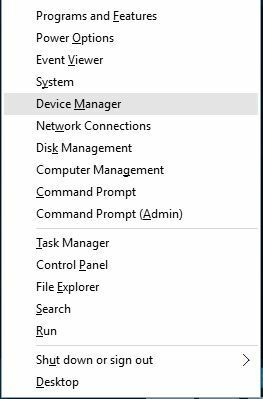
- Kun Laitehallinta avautuu, etsi poistettava ohjain, napsauta sitä hiiren kakkospainikkeella ja valitse Poista asennus.
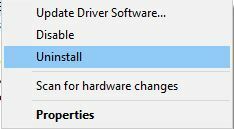
- Jos mahdollista, tarkista Poista tämän laitteen ohjainohjelmisto ja napsauta OK.

Kun olet poistanut ohjaimen, sinun on käynnistettävä tietokone uudelleen. Kun tietokone käynnistyy uudelleen, poistettu ohjain korvataan oletusohjaimella.
Jos oletusohjain toimii hyvin ja tietokoneessasi ei ole BSoD-virheitä, voit jatkaa kyseisen ohjaimen käyttöä tai yrittää päivittää sen.
Käyttäjät ilmoittivat, että langattoman sovittimen ohjain aiheutti tämän ongelman, ja ongelmallisen ohjaimen uudelleenasennuksen jälkeen BSoD-virhe korjattiin.
3. Poista ongelmalliset sovellukset
Kolmannen osapuolen sovellukset voivat usein aiheuttaa Blue Screen of Death -virheiden ilmestymisen, joten on tärkeää löytää ja poistaa ongelmallinen ohjelmisto.
Jos olet asentanut tai äskettäin päivittänyt jotain ohjelmistoa, suosittelemme poistamaan sen ja tarkistamaan, korjaako se virheen.
Lähes mikä tahansa ohjelmisto voi aiheuttaa tämän virheen, joten ongelmallisen sovelluksen löytäminen voi joskus olla vaikeaa.
Yleensä tämäntyyppiset virheet johtuvat virustentorjuntaohjelmistostasi tai palomuuri, joten muista poistaa kaikki kolmannen osapuolen virustentorjuntaohjelmat tietokoneeltasi.
Muista, että Windows 10: n mukana tulee Windows Defender, joka toimii virustentorjuntaohjelmana, joten vaikka poistat kaikki kolmannen osapuolen virustentorjuntaohjelmat, tietokoneesi ei ole täysin puolustamaton.
Jos olet kiinnostunut saamaan uuden ja paremman tietoturvatyökalun, tutustu tarkemmin tuotteeseemme loistava luettelo parhaista virustentorjuntaohjelmista saat tällä hetkellä.
Virustorjunnan poistaminen ei välttämättä korjaa tätä ongelmaa, koska niillä on taipumus jättää tietyt tiedostot ja rekisterimerkinnät taakse, kun poistat ne.
Siksi suosittelemme vahvasti, että käytät erillistä poisto-ohjelmaa virustentorjunnan ja siihen sidottujen tiedostojen poistamiseksi.
Monet virustentorjuntayritykset isännöivät verkkosivustollaan erillisiä poistotyökaluja, joten muista ladata yksi näistä työkaluista virustentorjuntaasi varten.
4. Päivitä BIOS
Harvat käyttäjät ilmoittivat, että FAULTY_HARDWARE_CORRUPTED_PAGE BSoD-virhe voidaan korjata päivittämällä BIOS.
Käyttäjien mukaan tietyt BIOS-versiot voivat aiheuttaa tämän ongelman Asus-emolevyissä, joten kannattaa ehkä päivittää BIOS.
BIOSin päivittäminen voi joskus olla riskialtista, joten ole erityisen varovainen ja muista tarkistaa emolevy käyttöohjeet.
5. Nollaa Windows 10
- Käynnistä automaattinen korjaus käynnistämällä tietokone uudelleen muutaman kerran käynnistyksen aikana.
- Valita Vianmäärityssitten Nollaa tämä tietokoneja Poista kaikki.
- Sinua saatetaan pyytää lisäämään Windows 10 -asennusmedia seuraavaan vaiheeseen siirtymiseksi, joten ole valmis tekemään niin.
- Valitse Vain asema, johon Windows on asennettusitten Poista tiedostoni ja napsauta Nollaa -painiketta.
- Noudata ohjeita suorittaaksesi Windows 10: n palautuksen loppuun.
Muista, että tämä prosessi poistaa kaikki tiedostot C-asemastasi, joten muista luoda varmuuskopio.
Saatat tarvita myös käynnistettävän USB-muistitikun suorittamaan Windows 10 -palautuksen loppuun, ja voit luoda sellaisen helposti käyttämällä Median luontityökalu.
6. Tarkista laitteistosi
Joskus nämä virheet voivat johtua laitteistostasi, joten suosittelemme, että poistat kaikki äskettäin lisätyt laitteistot, koska ne eivät välttämättä ole yhteensopivia tietokoneesi kanssa.
Jos et asentanut mitään uutta laitteistoa, suosittelemme, että tarkistat, toimivatko nykyiset komponenttisi oikein.
Yleensä nämä virheet johtuvat RAM-muistista, mutta muista tarkistaa muut komponentit, kuten emolevy, kiintolevy, verkkosovitin jne.
Onko sinulla paljon ohjelmistoihin liittyviä ongelmia? Meidän perusteellinen artikkeli, joka on omistettu järjestelmän palautustyökalulle varmistat, että pääset eroon näistä ongelmista hetkessä.
Joten nämä olivat suosituksemme sinulle vianetsinnässä FAULTY_HARDWARE_CORRUPTED_PAGE BSoD. Kerro meille kommenteissa, jos jokin vaiheista oli hyödyllinen.
 Onko sinulla vielä ongelmia?Korjaa ne tällä työkalulla:
Onko sinulla vielä ongelmia?Korjaa ne tällä työkalulla:
- Lataa tämä tietokoneen korjaustyökalu arvioitu erinomaiseksi TrustPilot.comissa (lataus alkaa tältä sivulta).
- Klikkaus Aloita skannaus löytää Windows-ongelmat, jotka saattavat aiheuttaa tietokoneongelmia.
- Klikkaus Korjaa kaikki korjata patentoidun tekniikan ongelmat (Yksinomainen alennus lukijamme).
Restoro on ladannut 0 lukijoita tässä kuussa.
Usein Kysytyt Kysymykset
Tämä BSoD-virhe voi johtua Windows-päivityksen asennuksen ongelmista, vanhentuneista, vioittuneista tai väärin määritetyistä laiteajureista, vioittuneesta tai vioittuneesta kiintolevystä, haittaohjelmista ja viruksista ja monista muista.
Ensimmäinen tehtävä on suorittaa System File Checker (SFC) -skannaus. Jos et ole perehtynyt siihen, lue opas kuinka suorittaa SFC-skannaus.
Voit joko päivittää ohjaimesi Laitehallinnasta tai etsiä uusimman ohjaimen valmistajan viralliselta verkkosivulta. Tässä on myös a opas ohjainten päivittämiseen.
![Ajurin irql vähemmän tai ei yhtä suuri virhe Windows 10: ssä [Täysi korjaus]](/f/dc0c0adca18a0f2bf053a9153062b0df.jpg?width=300&height=460)

